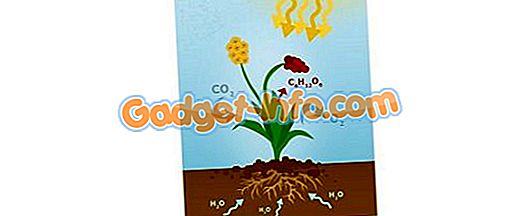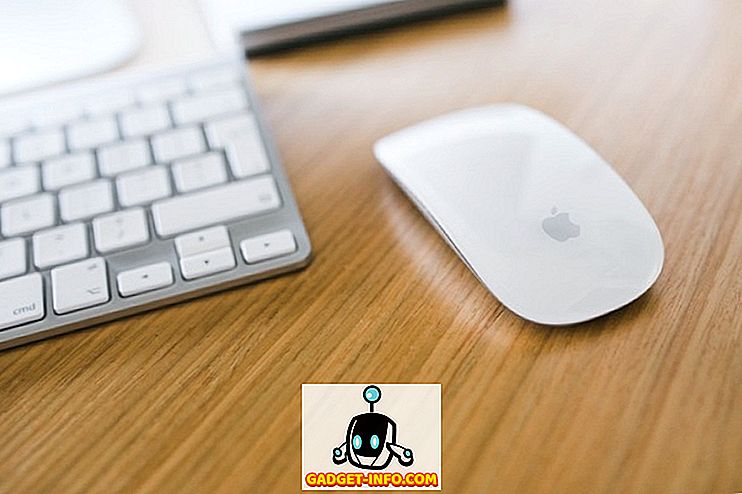古いHPコンピュータをお使いの場合、コンピュータを起動するときに次のエラーが発生することがあります。
エラーメッセージ:104 - サポートされていないワイヤレスネットワークデバイスが検出されました。 システム停止。 デバイスを取り外して再起動してください。
これは本当に技術的なエラーの1つであり、残念ながら修正が容易ではありません。 しかし、コンピュータをHPに送り返すか、Geek Squadにたくさんのお金を払う前に、一撃の価値があります。

HPのラップトップとノートブックでこの問題を試して解決するには、いくつかの手順があります。 お使いのHPコンピュータで動作するのは特定のワイヤレスカードだけなので、サードパーティ製のものをインストールしようとした場合は、おそらく方法3に従うか、別のワイヤレスカードを入手する必要があります。 がんばろう!
方法1 - BIOSをアップデートする
まず、エラーを乗り越えて実際にOSを起動できる場合は、最新バージョンのBIOSを試してダウンロードしたいと思います。 あなたがエラーを乗り越えることができないならば、あなたがセーフモードでコンピュータをロードしようとすることを確かめて、そしてOSがロードするかどうか確かめなさい。
あなたが試すことができるもう一つのことは、セットアップに入り、ラップトップのワイヤレスコンポーネントを無効にすることです。 その後、コンピュータを再起動して、「サポートされていないワイヤレスネットワークデバイス」エラーを回避できるかどうかを確認してください。
その場合は、HPサポートサイト(//www.hp.com/#Support)にアクセスして、お使いのHPラップトップのモデル番号を入力してください。 最新バージョンのBIOSをダウンロードしてインストールしてください。
方法2 - BIOSをリセットする
それでもうまくいかない場合は、BIOSをリセットしてみてください。 これを行うには、HPコンピュータを再起動し、HPロゴが表示されている間にF10キーを押す必要があります。 あなたがすぐに入ることができないならば、最初の起動時に数回それを押してください。
今すぐExitメニューに行き、 Load Setup Defaultsを選択してください。 最後に、 Exit Saving Changesを選択します。

BIOSをリセットした後は、OSの修復インストールを実行する必要があります。 これはそれ自体でかなり長いガイドです、それで私はあなたがWindowsのクリーンインストールを実行することに関する私の前のポストにあなたを向けるでしょう。 データやプログラムが削除されることはありません。
方法3 - WiFiカードを取り出す
上記の2つの方法がうまくいかなかった場合、あなたは今ちょっと失敗しています。 この時点で、あなたは本当にWiFiカードを取り出すことを試みる以外に他の選択肢はありません。 外部の場合は簡単なはずですが、内部の場合はGoogleに連絡してコンピュータの指示を見つけてもらう必要があります。
何人かのユーザーはカードを取り出しそしてそれを再挿入することによって成功した。 それでもうまくいかない場合は、Lenovo、Amazon、eBayを調べて、正常に機能する代替ワイヤレスカードを見つけなければなりません。
上記の方法のいずれかに問題がある場合は、ここにコメントを投稿してください。私は助けようとします! 楽しい!